Folk fortæller mig ofte, jeg er en visdoms skrifttype, så lad mig dele visdom om skrifttyper. (Det er overflødigt at sige, jeg er ikke en skrifttype for humor.)
I Windows 10 har ikke meget ændret sig om, hvordan skrifttyper er installeret, slettet og på anden måde ændret, men hvis du ikke er bekendt med processerne, så er det helt nyt for dig. Her er alt hvad du behøver at vide.
Først skal du få adgang til skrifttypekontrolpanelet. Nemmeste måde langt: Klik i Windows 10s nye søgefelt (placeret lige til højre for Start-knappen), skriv "skrifttyper", og klik derefter på det emne, der vises øverst i resultaterne: Skrifttyper - Kontrolpanel.
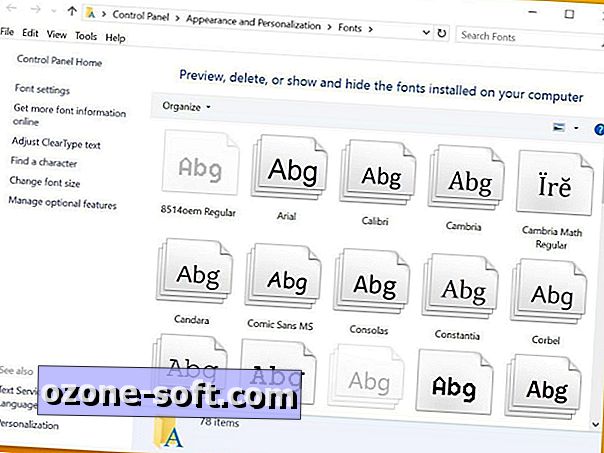
Som du kan se, er der ingen klart identificeret mulighed for at tilføje nye skrifttyper, men processen er let: Træk bare en TrueType-skrifttypefil i hovedvinduet, der indeholder alle dine andre installerede skrifttyper. (Se screenshot øverst.) Når du slipper det, vil du se en kort "installerings skrifttype" besked, og derefter, presto, er du færdig.
Fjernelse af en skrifttype er endnu nemmere: Klik på en, og klik derefter på Slet. Bare vær forsigtig med ikke at fjerne vigtige system skrifttyper som Caliber, Microsoft Sans Serif og Tahoma.
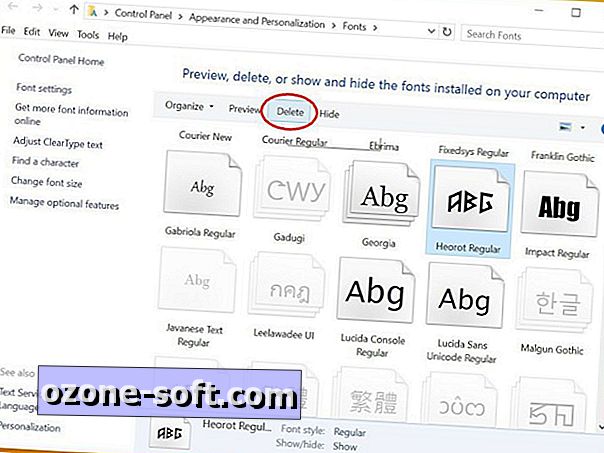
Endelig kan du gøre det her ved at kigge på værktøjslinjen på venstre side af Font-kontrolpanelet, hvis du vil ændre systemindstillingerne til skrifttypeindstillingerne. Hvis du f.eks. Vil øge eller formindske skriftstørrelsen for, siger, menuer og ikoner, skal du klikke på Skift skriftstørrelse. Vælg det emne, du vil ændre, vælg derefter en størrelse. (Du har også mulighed for at tjekke den fede boks, som faktisk er en slags fin tweak for ting som titellister.)
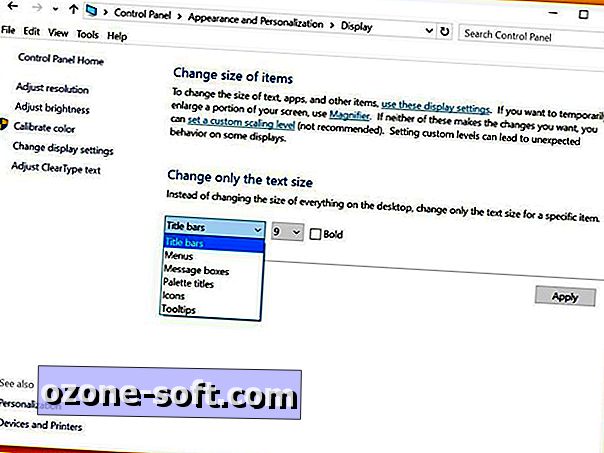
Når du har foretaget dit valg, skal du klikke på Anvend og bemærke, at det tager nogle sekunder, før ændringen træder i kraft.
Og det er det! Nu kender du det grundlæggende i Windows 10-skrifttypestyring.













Efterlad Din Kommentar